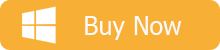Amazon Kindle a fost în jurul pentru mai mult de un deceniu, care a început ca pur și simplu un eBook reader, dar acum acesta oferă o linie completă de tablete Android, dar în prezent majoritatea oamenilor prefera Apple tablete – iPad tinand cont de performante, de calitate, de afișare și etc. Și pentru comoditate, foarte mulți oameni ar dori, de asemenea, să citească cărți Kindle pe iPhone. Cum putem pune cărți Kindle pe iPad și iPhone pentru citire?, Amazon ar dori ca clienții să-și folosească produsele, desigur, dar accentul său principal este pus pe vânzarea cărților. În acest scop, Amazon este foarte primitoare pentru diverse platforme software, inclusiv iOS. Atâta timp cât achiziționați cărți Kindle, le puteți citi pe diverse dispozitive, cu aplicația Kindle. În acest articol, vom introduce cum să citiți cărțile Kindle pe dispozitivele Apple cu aplicația Kindle pas cu pas. În plus, vă vom arăta o modalitate unică de a citi cărți Kindle pe iBooks fără aplicația Kindle.
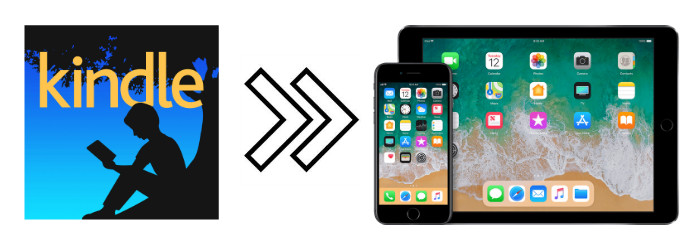
Metoda 1., Citiți cărți Kindle pe iPad / iPhone cu aplicația Kindle
Din cauza protecției DRM, este imposibil pentru noi să citim direct cărți Kindle cu iBooks pe iPad sau iPhone. Și cel mai simplu mod de a citi cărți Kindle pe un dispozitiv Apple este să descărcați aplicația Kindle, care vă oferă acces la întreaga bibliotecă Amazon Kindle., Să căutăm mai multe detalii:
Pasul 1: Descărcați aplicația Kindle pentru iOS
pe iPad sau iPhone, accesați App Store – aplicația cu toate aplicațiile disponibile pentru iOS, tastați „Kindle” în panoul de căutare din partea dreaptă sus a interfeței și apoi atingeți butonul de căutare, Găsiți aplicația, atingeți butonul „Get” și așteptați până când descărcarea este completă.Pasul 2: Înregistrați aplicația Kindle cu contul Amazon
deschideți aplicația Kindle, introduceți numele de utilizator și parola Amazon și apoi atingeți butonul” Conectați-vă ” pentru a vă înregistra iPad-ul/iPhone-ul în contul Amazon.,
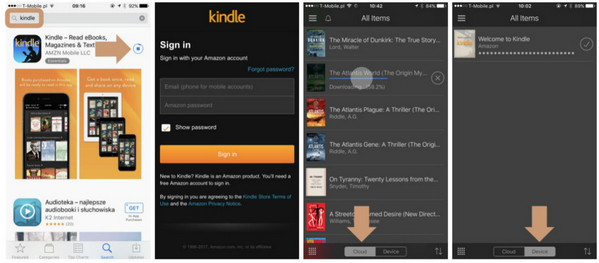
Pasul 3. Citiți cărți Kindle pe iPad / iPhone în aplicația Kindle
atingeți fila „Cloud” din partea de jos a ecranului și veți vedea toate cărțile stocate în biblioteca dvs. Atingeți coperta cărții pe care doriți să o citiți pentru a începe descărcarea acesteia pe iPad/iPhone. După ce descărcați cartea din fila Cloud, aceasta va apărea în secțiunea „Dispozitiv”. Doar bucurați-vă de lectură!,notă: Fiecare carte disponibilă în fila Dispozitiv poate fi accesată offline, ceea ce înseamnă că o puteți deschide și citi chiar și atunci când iPad-ul dvs. nu este conectat la internet.
Metoda 2. Citiți cărți Kindle pe iPad / iPhone prin orice convertor eBook
în metoda 2, vom aplica cel mai popular instrument eBook – Any eBook Converter, pentru a elimina DRM-ul din cărțile Kindle și a converti cărțile într-un format care este pe deplin acceptat de iBook. În acest fel, putem citi cărți Kindle pe iPad/iPhone fără aplicația Kindle pe dispozitivele Apple., Înainte de a începe, vă rugăm să aveți orice convertor eBook bine instalat pe computer.

Pasul 1. Eliminați DRM din cărți Kindle
lansați orice convertor eBook, programul va recunoaște automat cărțile existente (sincronizate prin Kindle pentru PC/Mac). Trageți cărțile pe care doriți să le citiți pe iPad/iPhone în program, care va scăpa de DRM-ul cărților în curând.
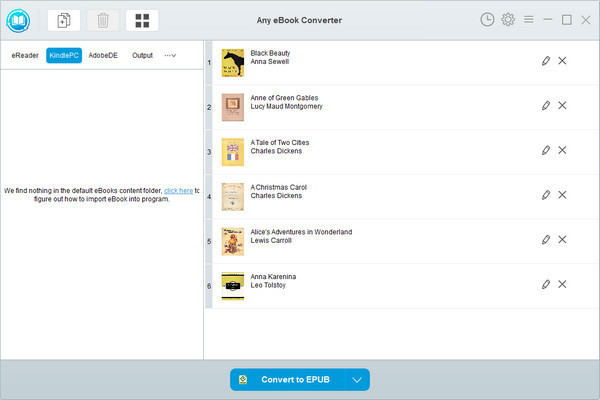
Pasul 2., Faceți clic pe „V” în partea de jos și alegeți „EPUB”, care este un format comun complet acceptat de iBooks, ca format de ieșire. Făcând clic pe butonul „Setări” din dreapta sus, puteți personaliza calea de ieșire pentru cărțile convertite.
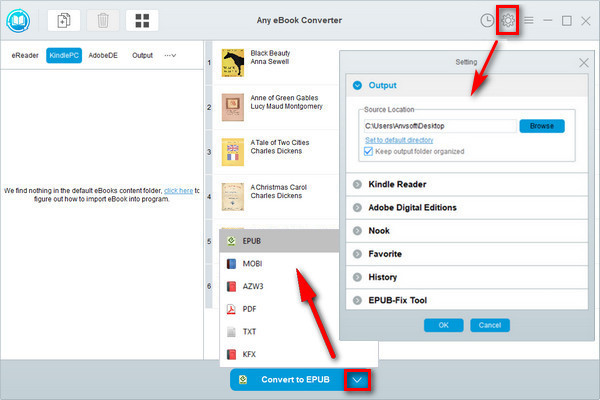
Pasul 3. Faceți clic pe butonul” Convert to EPUB „pentru a începe conversia
Faceți clic pe butonul” Convert to EPUB ” pentru a începe conversia cărților Kindle în format EPUB. Odată ce conversia se face, programul vă va arăta un statut de succes.,
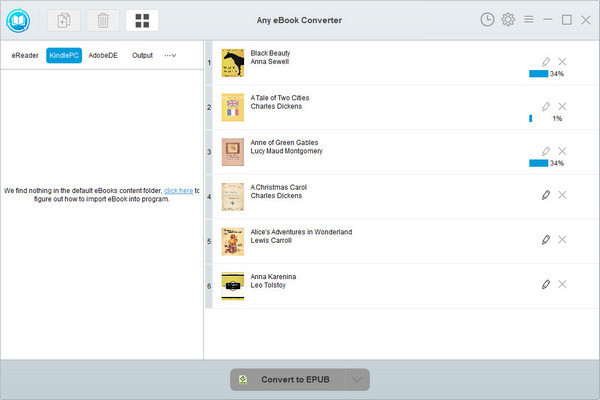
Pasul 4. Găsiți cărți Kindle convertite pe computerul Local
făcând clic pe butonul „Istoric” din dreapta sus sau mergând direct la calea de ieșire pe care ați setat-o în pasul anterior, puteți găsi toate cărțile Kindle convertite pe computerul local.
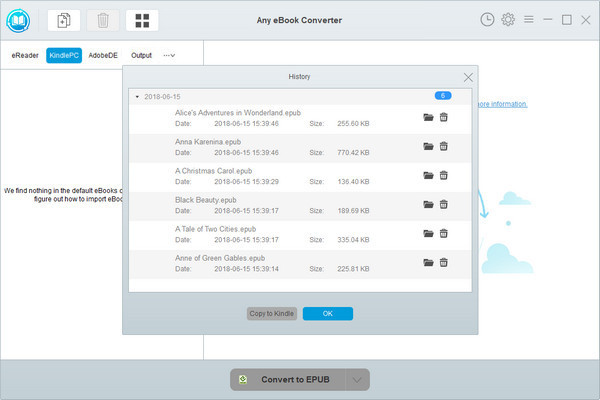
Pasul 5. Transferați cărțile Kindle convertite pe iPad / iPhone cu iTunes
lansați iTunes. Faceți clic pe butonul” Adăugați fișier în bibliotecă ” pentru a importa cărțile Kindle convertite în iTunes., Conectați iPad-ul / iPhone-ul la computer cu USB. Veți vedea iPad-ul/iPhone-ul dvs. în colțul din dreapta sus al iTunes. faceți clic pe dispozitivul dvs. și atingeți „cărți” din bara de navigare. Bifați opțiunea „sincronizați cărțile”, apoi faceți clic pe butonul” sincronizați ” din colțul din dreapta jos pentru a transfera cărțile Amazon pe dispozitiv. Acum deschideți iPad-ul/iPhone-ul și rulați iBooks, veți vedea acele cărți ePub gata pentru dvs.notă: versiunea de încercare gratuită a oricărui convertor eBook ne permite să convertim o carte la un moment dat, puteți debloca limitarea sumei achiziționând versiunea completă.,